Androidスマートフォンにインストールできるアプリの中には[レーティング(年齢区分)]が設定されているものがあります。子どもにスマートフォンを持たせる際には、年齢にそぐわないアプリのダウンロードができないように設定すると良いでしょう。
Google Playのレーティング
Google Playでは、各アプリに対してレーティング(年齢区分)が設定されていることがあります。
デフォルトでは、全てのレーティングがダウンロード可能ですが、使用者の年齢に合わせてレーティングを設定することが可能になっています。
そのため、スマートフォン使用者の年齢が低い場合には、保護者による使用制限(ペアレンタルコントロール)することをオススメします。
保護者による使用制限を設定するやり方
- Google Playより【(ユーザーアイコン)】をタップします。
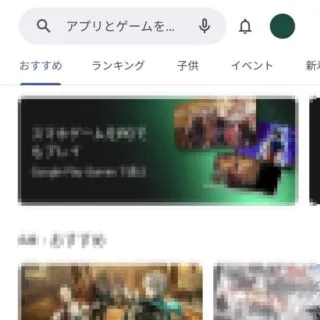
- アカウントより【設定】を選択します。
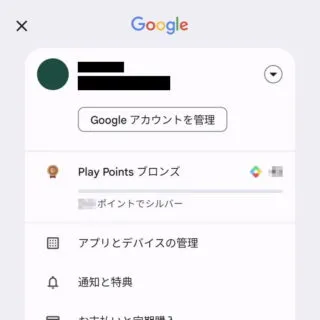
- 設定の[ファミリー]より【保護者による使用制限】を選択します。
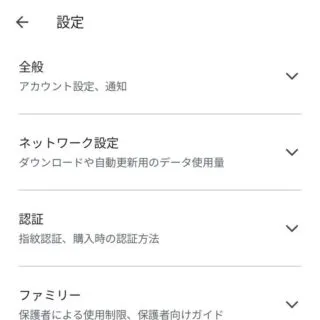
- 保護者による使用制限よりオン/オフを切り替えます。
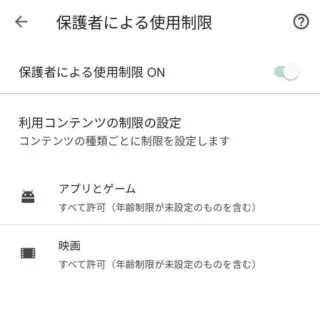
- コンテンツのPINを作成より[PIN(4桁の数字)]を入力し【OK】を選択します。
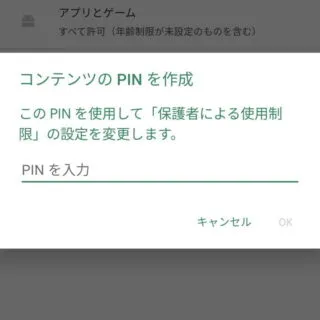
- 保護者による使用制限より【アプリとゲーム】【映画】を選択します。
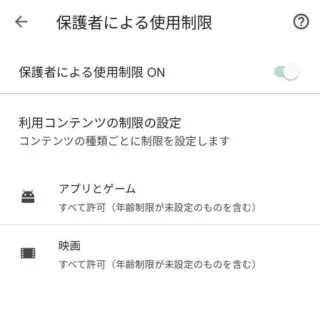
- 保護者による使用制限より[上限]を選択します。
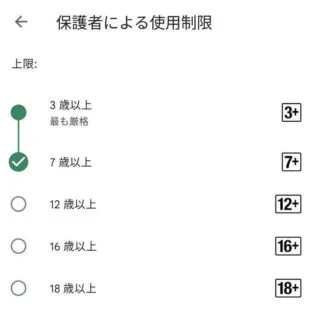
保護者による使用制限を設定するやり方は以上です。
とは言え、悪意のある作成者がレーティングを回避するようなアプリを作成することも考えられるので「これで100%安心だ」とは言えないことに注意してください。

